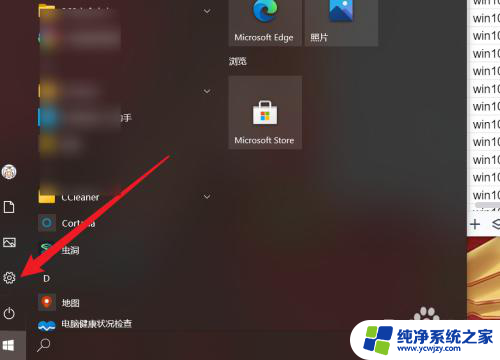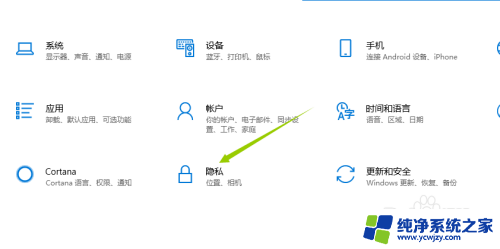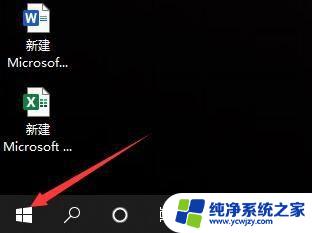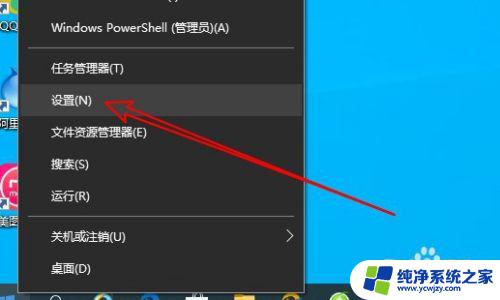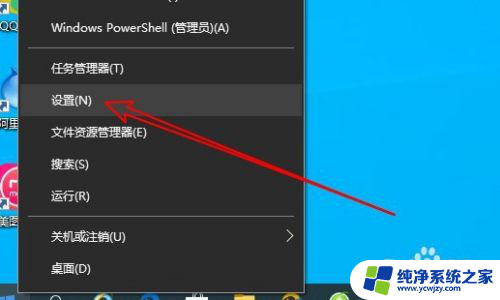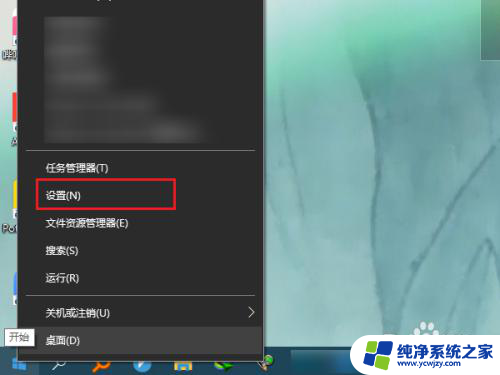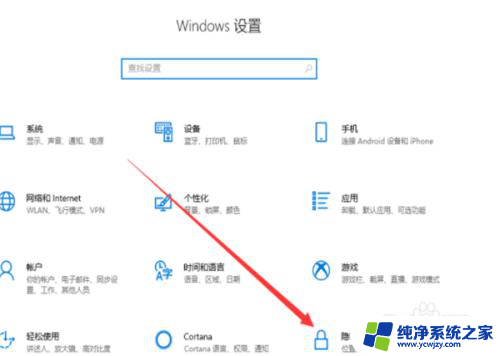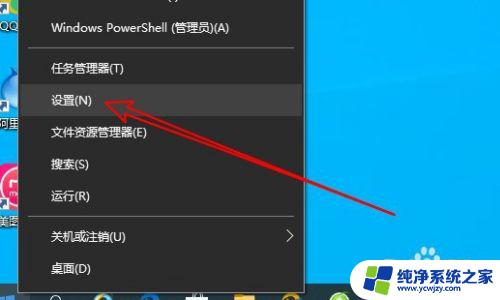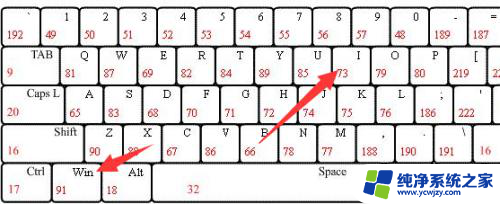win10台式电脑外接摄像头不能用
Win10系统是目前最流行的操作系统之一,然而在使用台式电脑时,有时会遇到外接摄像头无法使用或内置摄像头无法打开的情况,这种问题可能会给我们的日常使用带来不便,因此需要及时解决。接下来我们将介绍一些解决办法,帮助大家解决Win10台式电脑外接摄像头不能用和内置摄像头打不开的问题。
具体方法:
1、首先,我们打开“windows系统”的设置窗口,点击右下角的“隐私”图标;
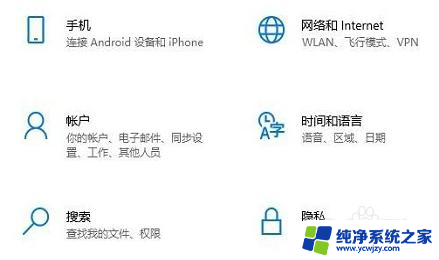
2、接着,在打开的隐私窗口中。点击左侧的“相机”菜单,在右侧窗口查看相机访问权限是否关闭,如果关闭点击“更改”打开就可以了;
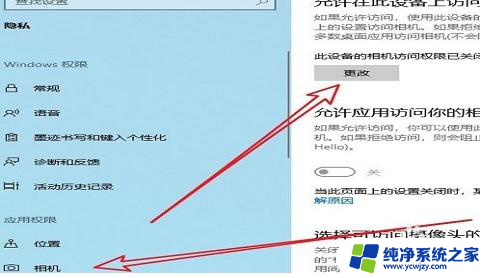
3、另外也有可能是软件的权限导致的无法使用相机,我们可以在软件权限设置页面。允许该软件使用相机权限就可以了;
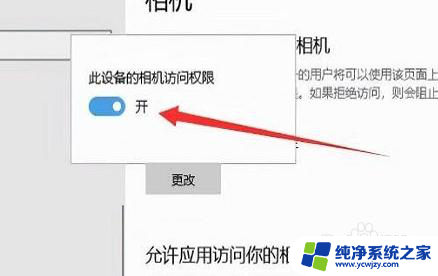
4、如果上面的方法无法解决这个问题,我们可以看一下摄像头的驱动程序。首先打开电脑的“设备管理器”,找到“图像设备”中的“摄像头”菜单;

5、最后,右键点击“摄像头驱动”,选择“更新驱动程序”,然后安装新的驱动程序就可以了。

以上就是win10台式电脑外接摄像头不能用的全部内容,有出现这种现象的朋友们可以尝试按照这些方法来解决问题,希望对大家有所帮助。